
Apakah anda pernah melihat chat WhatsApp dengan tulisan berbentuk unik seperti tebal, miring, atau coret dan apakah anda ingin tahu bagaimana cara membuat nya? Maka, anda sudah berada di tempat yang tepat karena Anda akan menemukan jawabannya secara lengkap pada artikel ini.
Normalnya, ketika anda mengetik sebuah kalimat untuk dikirimkan sebagai pesan WhatsApp ke kontak teman anda, tulisan akan berbentuk seperti huruf biasa. Namun, dibalik itu semua ternyata WhatsApp memiliki fitur untuk mengirimkan pesan dengan tulisan unik.
Membuat tulisan unik di WhatsApp dengan bentuk miring, tebal, atau coret sebenarnya sangat mudah dilakukan. Bahkan anda dapat langsung mencobanya melalui WhatsApp dan tanpa memerlukan bantuan dari aplikasi tambahan lainnya.
Anda bebas mengirimkan pesan dalam tulisan tebal, tulisan miring, dan tulisan coret melalui WhatsApp untuk dikirimkan ke kontak siapapun itu dan maupun ke dalam grup chat.
Cara Membuat Tulisan Unik WhatsApp
Terdapat 4 jenis tulisan unik yang dapat anda gunakan untuk membuat pesan di WhatsApp agar lebih menarik. Jenis tulisan yang pertama yaitu bold atau tebal, kemudian italic atau miring, lalu strikethrough atau coret tengah, dan yang terakhir monospace atau font yang berbeda.
Anda bisa menggunakan cara membuat tulisan unik seperti huruf tebal, miring, coret, dan font menarik lainnya di WhatsApp original, di aplikasi WA MOD maupun WA Web.
1. Cara Membuat Tulisan Tebal di WA
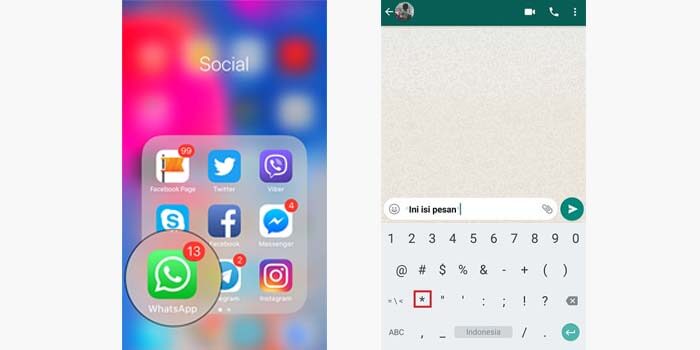
Cara membuat tulisan unik yang pertama ini mungkin akan membuat isi pesan WhatsApp menjadi lebih tampil menonjol karena anda akan membuat tulisan WA dalam bentuk tebal atau bold. Biasanya font tebal ini digunakan untuk memberikan kesan penekanan di suatu kata atau kalimat yang penting.
Berikut cara menebalkan tulisan huruf di WhatsApp:
- Buka aplikasi WhatsApp di smartphone anda.
- Kemudian buka obrolan pesan kontak atau grup.
- Ketikkan *Isi pesan* untuk membuat tulisan tebal.
- Terakhir, kirimkan pesan WhatsApp.
- Selesai.
Pada intinya jika anda ingin membuat tulisan tebal di WhatsApp, Anda cukup menggunakan tanda bintang (*) di awal dan di akhir kalimat. Contohnya adalah *isi pesan* lalu kirimkan ke chat wa anda.
2. Cara Membuat Tulisan Miring di WA
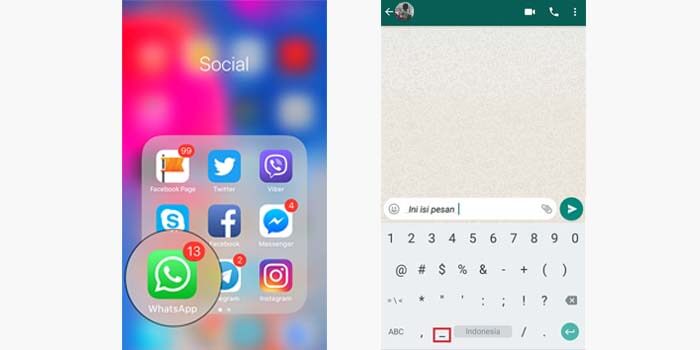
Cara membuat tulisan unik di WhatsApp yang selanjutnya adalah dalam bentuk tulisan miring. Dengan menggunakan tulisan miring di wa, maka pesan WhatsApp akan lebih menarik dari tulisan yang biasanya.
Ikuti cara membuat tulisan huruf miring di WhatsApp berikut ini:
- Pertama buka aplikasi WhatsApp di HP anda.
- Pilih apakah ingin membuka obrolan pesan kontak atau grup.
- Ketikkan _Isi pesan_ untuk membuat tulisan miring.
- Terakhir, cukup kirimkan pesan tersebut.
- Selesai.
Maka artinya, jika anda ingin membuat tulisan miring di WA. Anda cukup menambahkan tanda garis bawah atau underscore (_) di bagian awal dan akhir kalimat dari pesan WhatsApp anda.
3. Cara Membuat Tulisan Coret di WA
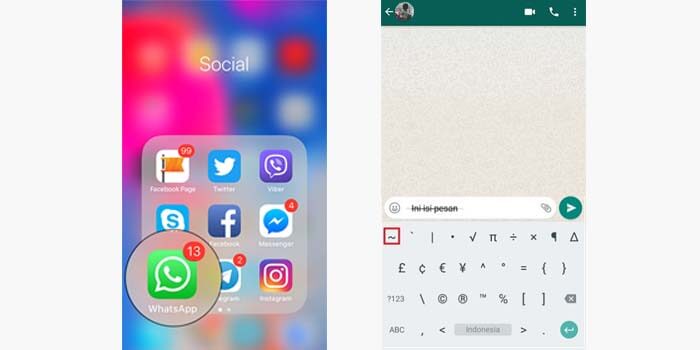
Cara membuat tulisan unik di WhatsApp yang ketiga adalah dalam bentuk tulisan coret. Umumnya, penggunaan font coret ini digunakan untuk mengoreksi sebuah kata atau kalimat dari pernyataan yang sebelumnya.
Inilah cara membuat tulisan huruf coret di WA:
- Masuk ke aplikasi WhatsApp di smartphone anda.
- Buka obrolan pesan kontak atau grup chat.
- Ketikkan ~Isi pesan~ untuk membuat tulisan coret.
- Kemudian kirimkan pesan WhatsApp tersebut.
- Selesai.
Anda cukup dengan menambahkan tanda tilde (~) di bagian awal dan akhir kata atau kalimat yang ingin diubah dalam bentuk tulisan coret pada pesan WA anda.
Anda bisa membuat tulisan coret dalam beberapa kata dalam satu kalimat. Cukup ulangi panduan diatas. lalu berikan spasi untuk memisahkan kata atau tulisan coret yang akan dikirimkan ke WA.
4. Cara Membuat Tulisan Monospace di WA
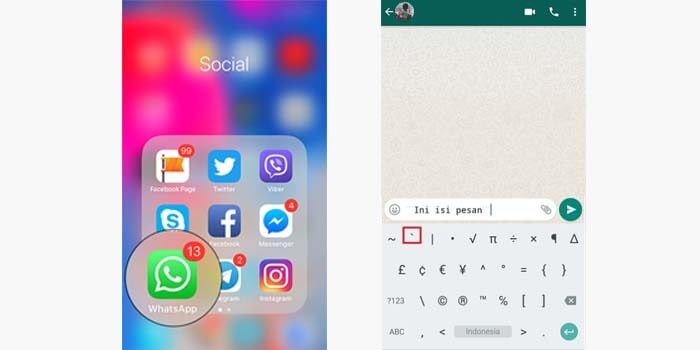
Monospace adalah font yang cukup menarik karena berbeda dari jenis huruf yang biasanya. Tulisan menggunakan font monospace ini akan memiliki jarak yang lebih lebar dari tulisan font biasa.
Untuk membuat tulisan monospace di pesan WhatsApp, anda cukup menambahkan tanda apostrof (`) sebanyak tiga kali di bagian awal dan akhir kalimat. Contohnya “`Isi Pesan“` lalu kirimkan pesan tersebut ke WhatsApp.
Kenapa Tidak Bisa Membuat Tulisan Tebal, Miring, dan Coret di WhatsApp?
Cara membuat tulisan unik di WhatsApp mulai dari pesan dengan tulisan tebal, miring, coret, dan monospace di atas sudah terbukti berhasil. Namun jika anda tetap tidak berhasil membuat tulisan yang anda inginkan, Anda harus mengikuti beberapa solusi berikut di bawah ini:
1. Gunakan aplikasi WhatsApp terbaru
Salah satu kemungkinan kenapa anda tidak bisa membuat tulisan unik di WhatsApp adalah karena anda menggunakan aplikasi WhatsApp yang sudah usang. Maka, perbarui aplikasi WhatsApp anda terlebih dahulu melalui playstore atau appstore.
2. Pastikan menggunakan tanda baca yang benar
Cara membuat tulisan unik di WA adalah dengan menambahkan sebuah tanda baca yang sesuai dengan jenis tulisan yang anda inginkan. Jadi, pastikan terlebih dahulu apakah tanda baca tersebut sudah benar atau tidak.
3. Gunakan font bawaan HP
Apakah anda pernah mengubah jenis font di ponsel pintar anda? Jika iya, maka tulisan tebal, miring, coret, dan monospace kemungkinan tidak akan tampil di HP anda.
Tetapi anda tidak perlu khawatir, pasalnya tulisan unik yang sudah anda kirim di WhatsApp teman atau grup anda sudah berhasil berubah menjadi jenis tulisan unik yang anda inginkan.
Penutup
Demikian tutorial cara membuat tulisan unik di WA dalam bentuk tebal, miring, coret, dan monospace dengan mudah, cepat, secara langsung dari WhatsApp dan tanpa bantuan aplikasi tambahan.
Semoga artikel ini bisa bermanfaat untuk anda dan selamat mencoba!



